
Концепцията за тънки терминални клиенти не е нова. Всъщност защо да оборудвате работната станция на потребителя с относително продуктивен хардуер, да придобиете лиценз за клиентска ОС, да инсталирате приложен софтуер, антивирус, да осигурите подходящо ниво на защита на работна станция и данни, ако потребителят извършва всичките си операции на терминален сървър, по същество без да използва местни ресурси ( с изключение на периферните устройства). В тази статия ще разгледаме накратко вътрешното решение за организиране на тънки терминални клиенти - WTware.
WTware - това е оптимизирана Linux базирана дистрибуция, която включва всички необходими драйвери и клиенти за свързване към терминални сървъри на Windows (rdesktop), Linux (xrdp), Hyper-V VDI, Mac Terminal Server.
Съдържание:
- Основни предимства на WTware:
- Опции за изтегляне на WTware Client
- Инсталиране на страната на WTware сървъра
- Конфигурирайте настройките на DHCP сървъра
- Конфигуриране на настройките на терминала на WTWare
- Конфигуриране и работа с клиента на WTWare
- Графичен конфигуратор на WTware
- WTWare лицензиране и ценообразуване
- данни
Основни предимства на WTware:
- Ниски изисквания към хардуера. WTware може да се стартира на почти всеки компютър с поне 48 Mb RAM (необходими са 64 MB за оптимална работа). за Малина пи 2 има безплатна версия на WTware (http://winterminal.com/en/)
- Не е необходим твърд диск за стартиране на клиента. Той поддържа както мрежово зареждане, така и зареждане от всяка медия
- Лесната инсталация и конфигуриране на клиентската част, не изисква администраторски познания за администрацията на Linux
- Централизирано управление на конфигурацията на терминала
- Поддръжка за широка гама от оборудване. Възможност за пренасочване на локални принтери, скенери за баркод и други периферни устройства към сесията на терминала
- Поддръжка за отдалечена връзка с терминалната конзола от техническа поддръжка (чрез VNC)
- WTware е руски продукт, което означава, че цялата документация и техническа поддръжка също се извършват на руски език.
- Възможност за едновременна връзка с 4 терминални сървъра (превключване между сесии с помощта на Win + 1 - Win + 4 комбинации)
Обмислете процедурата за бърз старт за използване на решението WTware за организиране на работна станция с тънък терминален клиент в типична офисна мрежа.
Опции за изтегляне на WTware Client
Преди да настроите и внедрите WTware, трябва да изберете предпочитания от вас начин за изтегляне на тънки клиенти. WTware може да се зарежда от почти всичко, независимо дали е:
- Твърд диск
- CD ром
- Флаш устройство
- Дискета
- Мрежова карта с BootROM
В повечето случаи е за предпочитане използването на мрежово зареждане като това значително улеснява разгръщането и централизираното управление на клиентите. Това е типът за изтегляне, който ще разгледаме.
забележка. В случай, че искате да свържете отделни клиенти от отдалечени офиси, свързани чрез бавни комуникационни канали към терминала, можете да използвате зареждане от физически носители за тях. В случай, че има няколко клиента и всеки сървър в такива офиси, все пак трябва да помислите за разполагане на вашия собствен WTPware TFTP сървър върху него.Също така отбелязваме, че уебсайтът на производителя показва възможността за изтегляне на терминали чрез HTTP, което би трябвало да намали натоварването на TFTP при голям брой клиенти (повече от 300) и да подобри изтеглянията по бавни и ненадеждни комуникационни канали.
Процес на зареждане WTware
За да стартирате клиента на WTware на компютъра на потребителя, трябва:
- Изтеглете бинарни файлове за разпространение от сървъра (чрез TFTP) или от местна медия
- Вземете мрежови настройки от DHCP сървър или от локални конфигурационни файлове
- Вземете конфигурационен файл от сървъра (чрез TFTP) или го изтеглете от диск
Инсталиране на страната на WTware сървъра
Нека започнем с инсталирането на сървърната страна на WTware системата. В нашия случай беше решено да го инсталирате на DHCP сървър, работещ под Windows Server 2012 R2.
Изтегляме дистрибуторския комплект от сайта на програмиста - по времето на писане, версия wtware.5.4.8.ru.exe (226 Mb) и стартираме инсталацията.
 Укажете пътя за инсталиране на конфигурационните файлове (по подразбиране C: \ ProgramData \ WTware) и самата програма (C: \ Program Files (x86) \ WTware).
Укажете пътя за инсталиране на конфигурационните файлове (по подразбиране C: \ ProgramData \ WTware) и самата програма (C: \ Program Files (x86) \ WTware).
Следните предложения са за избор на кои WTware услуги да инсталирате:
- офис WTFTP - необходим за изтегляне през мрежата, поддържа протокол за разговори и позволява диагностициране на проблеми
- офис WTUSBIP - Услугата WTware USBIP Initiator се използва за автоматично свързване на USB терминални устройства
- услуги WTDHCP - присвоява IP адреси на терминали, необходими за зареждане през мрежа
 защото ще използваме съществуващия естествен DHCP сървър, следователно няма да инсталираме услугата WTDHCP. Конфигурирането на MS DHCP сървър е описано в този раздел..
защото ще използваме съществуващия естествен DHCP сървър, следователно няма да инсталираме услугата WTDHCP. Конфигурирането на MS DHCP сървър е описано в този раздел..
След това ще бъдете подканени да посочите адреса на терминалния сървър, към който клиентите ще се свържат (можете да го промените по-късно или да посочите няколко адреса).
Започваме инсталацията.
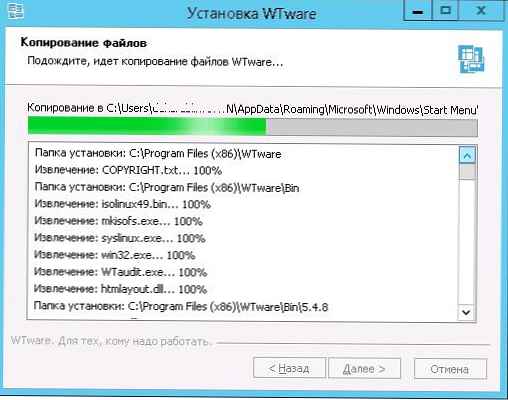
След инсталиране на WTWare системата ще има две допълнителни услуги:

- WTware TFTP - изпълним файл C: \ Program Files (x86) \ WTware \ Bin \ wtftp.exe - използва локалния UDP / 69 порт
- WTware USBIP инициатор - C: \ Program Files (x86) \ WTware \ Bin \ wtusbip.exe - TCP / 780 порт
Конфигурирайте настройките на DHCP сървъра
Предполага се, че DHCP сървър на всяко сървърно издание на Windows вече е разгърнат и използван в нашата мрежа. Стартираме конзолата за управление на DHCP (dhcpmgmt.msc) и намираме интересуващата ни за нас зона DHCP (в нашия случай името на зоната е Мениджъри). Трябва да предпишем допълнителни настройки на зоната, необходими за зареждане на мрежата на бездискови терминали.
В настройките на зоната трябва допълнително да посочите два параметъра:
- 066 (Име на хост на Boot Server) - тук е посочен ip адресът на сървъра, на който ще работи TFTP WTware сървър (за нас той съответства на адреса на DHCP сървъра)
- 067 (Име на Bootfile) - тук е посочен файлът, от който терминалът трябва да започне да се зарежда. За да стартирате с помощта на PXE (ако BootROM е вграден във вашата мрежова карта или дънна платка от производителя), задайте стойността на параметъра 5.4.8 / wtware.pxe . Файлът wtware.pxe се намира в поддиректория 5.4.8 от корена на tftp сървъра (по подразбиране, коренът tftp се намира в директорията C: \ Program Files (x86) \ WTware \ TFTPDROOT \)
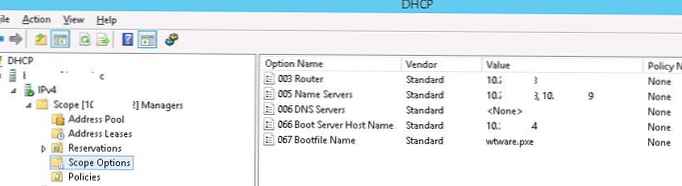 След конфигуриране на тези два параметъра, DHCP сървърът предоставя на клиента цялата необходима информация за изтегляне през мрежата.
След конфигуриране на тези два параметъра, DHCP сървърът предоставя на клиента цялата необходима информация за изтегляне през мрежата.
Конфигуриране на настройките на терминала на WTWare
Конфигурирането на WTWare терминални клиенти с мрежово зареждане се извършва с помощта на конфигурационни файлове. Конфигурацията на клиентите се формира от три файла:
- Конфигурационен файл за цялата система all.wtc (C: \ програмни файлове (x86) \ WTware \ TFTPDROOT \ всички)
- Личен конфигурационен файл config.wtc (съхранява се в личната директория на всеки клиент, идентифицирана чрез MAC адрес, например (C: \ Program Files (x86) \ WTware \ TFTPDROOT \ Terminals \ 00.50.56.BB.AD.80)
- Включете файловете, дефинирани във файла list.wtc
Във файла all.wtc трябва да посочите параметрите, които са еднакви за всички терминали.
Например, можете да зададете адресите на терминални сървъри, достъпни за връзка, като посочите техния IP адрес
сървър = 10.24.181.44
или DNS име на сървъра (при условие че клиентите чрез DHCP получават адреса на сървъра за имена в мрежата)
сървър = msk-term-1c.winitpro.ru
Или можете да разрешите на потребителя да посочи името на терминалния сървър, към който да се свърже.
сървър = - нов-
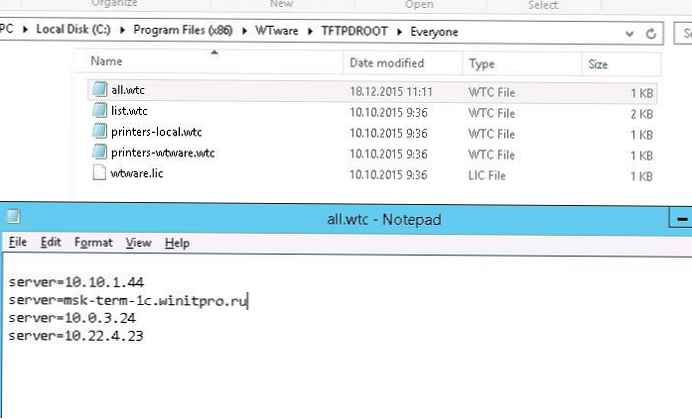
забележка. По подразбиране клиентът изпълнява RDP клиента, но е възможно да стартирате браузъра Google Chrome на тънкия клиент. В този случай клиентът трябва да има поне 512 MB RAM, а в конфигурационния файл са посочени следните редове (ще зададем и адреса на прокси сървъра за браузъра):
приложение = хром
chrome_proxy = 192.168.1.23: 3128
За да отворите незабавно определено приложение на терминалния сървър вместо на работния плот, трябва да посочите параметъра на обвивката в конфигурационния файл:
Например, за да стартирате клиента Directum, трябва да посочите:
shell = C: \ Program Files (x86) \ DIRECTUM Company \ DIRECTUM 5.1 \ SBRte.exe -S = msk-drc01 -D = DIRECTUMDB
Индивидуалните конфигурационни файлове за всеки клиент се съхраняват в директорията C: \ Program Files (x86) \ WTware \ TFTPDROOT \ Terminals \. За всеки клиент се създава лична директория с неговия MAC адрес. Именно в тази директория клиентът ще потърси файла config.wtc с неговата конфигурация.
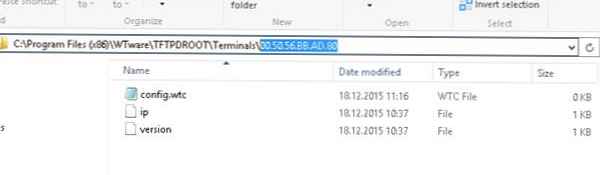
Сайтът на програмиста предоставя повече от подробни инструкции за тези и други параметри на конфигурационните файлове.
Конфигуриране и работа с клиента на WTWare
И така, настройката на сървърната част е завършена, нека да преминем към настройка на клиента. В BIOS / UEFI на компютъра, който ще се използва като тънък клиент в секцията, в която е конфигурирана процедурата за изброяване на устройството за зареждане, посочваме най-високия приоритет за мрежово зареждане от PXE (Network boot, LAN boot).
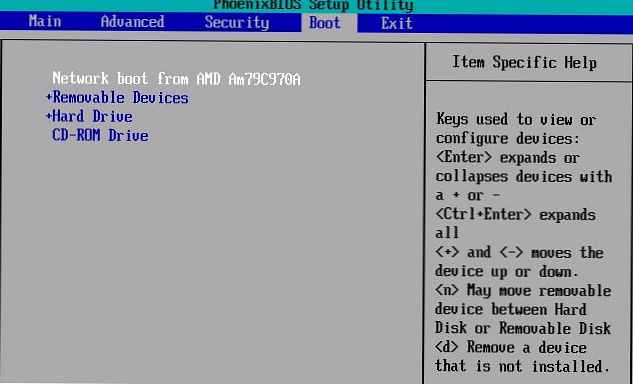 Запазваме промените и рестартираме системата. Ако всичко е конфигурирано правилно от страна на сървъра на WTware и DHCP, клиентът трябва да получи IP адрес от DHCP сървъра и според конфигурираните от нас параметри да извърши мрежово зареждане от посочения tftp сървър.
Запазваме промените и рестартираме системата. Ако всичко е конфигурирано правилно от страна на сървъра на WTware и DHCP, клиентът трябва да получи IP адрес от DHCP сървъра и според конфигурираните от нас параметри да извърши мрежово зареждане от посочения tftp сървър.
При първото стартиране можете да конфигурирате терминала (F10 - съветник за настройки на терминала).
 Ще бъдем помолени да изберем драйвер за видеокарта и други опции за показване. Предпочитаните настройки могат да бъдат запазени в личния конфигурационен файл на клиента на сървъра. В този случай следващия път няма да е необходимо да редактирате ръчно настройките на дисплея.
Ще бъдем помолени да изберем драйвер за видеокарта и други опции за показване. Предпочитаните настройки могат да бъдат запазени в личния конфигурационен файл на клиента на сървъра. В този случай следващия път няма да е необходимо да редактирате ръчно настройките на дисплея.
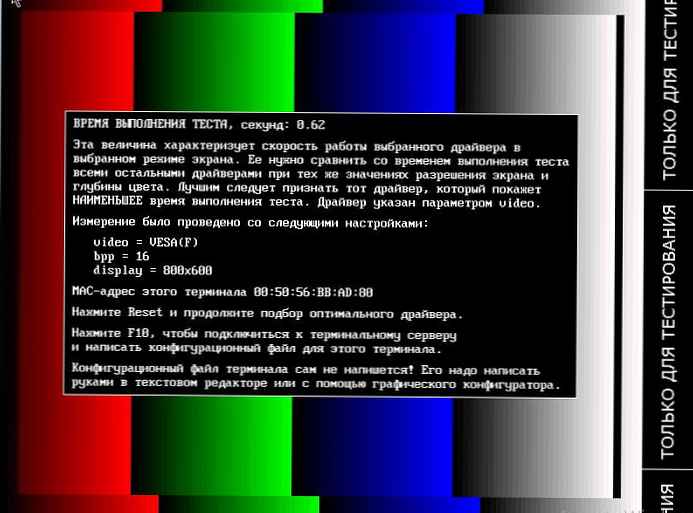 За да направите това, на TFTP сървъра в директория C: \ Program Files (x86) \ WTware \ TFTPDROOT \ Terminals \ 00.50.56.BB.AD.80 (директория с име, съдържаща MAC адреса на клиента), създайте файл config.wtc, в който клиентските настройки са посочени:
За да направите това, на TFTP сървъра в директория C: \ Program Files (x86) \ WTware \ TFTPDROOT \ Terminals \ 00.50.56.BB.AD.80 (директория с име, съдържаща MAC адреса на клиента), създайте файл config.wtc, в който клиентските настройки са посочени:
видео = VESA (F)
bpp = 16
дисплей = 800x600
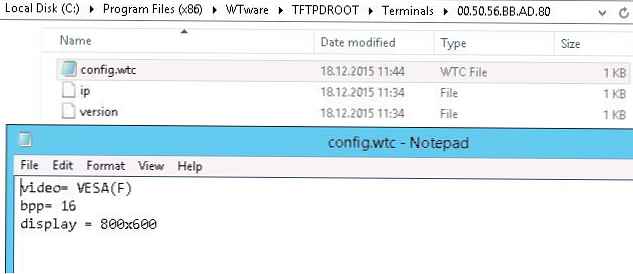 При следващото зареждане терминалът автоматично ще се зарежда с тези параметри.
При следващото зареждане терминалът автоматично ще се зарежда с тези параметри.
Ако адресът на терминалния сървър е посочен в конфигурационния файл, клиентът WTWare автоматично инициира RDP връзка. Остава да влезете в сървъра и работният му плот ще се отвори пред нас.
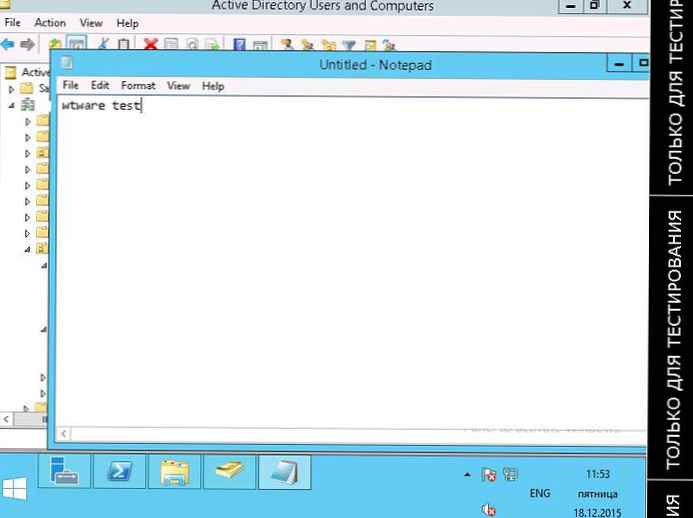 Ако конфигурационният файл предоставя възможност за самостоятелен избор на терминален сървър, клиентът може да го зададе ръчно.
Ако конфигурационният файл предоставя възможност за самостоятелен избор на терминален сървър, клиентът може да го зададе ръчно.
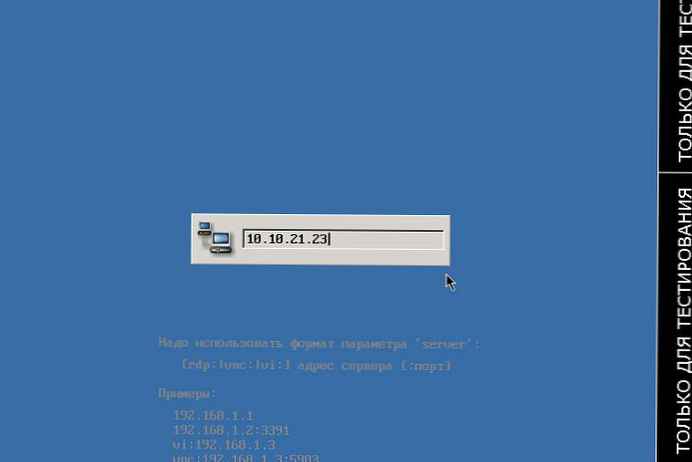 За да се диагностицира работата на клиентите, на всеки терминал функционира малък уеб сървър. За да отворите страницата за диагностика, просто въведете ip адреса на клиента в браузъра. На уеб страницата, която се отваря, можете да видите текущите настройки на клиента, състоянието на неговите компоненти, дневници, бутони за изключване / рестартиране на клиента и т.н..
За да се диагностицира работата на клиентите, на всеки терминал функционира малък уеб сървър. За да отворите страницата за диагностика, просто въведете ip адреса на клиента в браузъра. На уеб страницата, която се отваря, можете да видите текущите настройки на клиента, състоянието на неговите компоненти, дневници, бутони за изключване / рестартиране на клиента и т.н..
По подразбиране достъпът до тази страница е неограничен. За да ви позволи да се свържете с уеб сървъра само от определени адреси, трябва да посочите реда в конфигурационния файл:
httpd = 10.10.1.55, 10.10.1.56
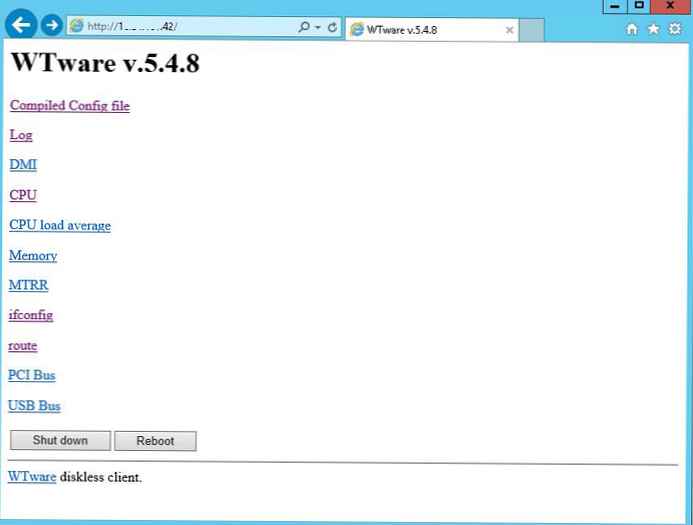
Графичен конфигуратор на WTware
Освен управление чрез текстови конфигурационни файлове, е възможно да се контролират системните настройки и клиентските терминали от отделно графично приложение - конфигураторът на WTware (C: \ Program Files (x86) \ WTware \ Bin \ win32.exe), което позволява по-удобна работа с текстови конфигурационни файлове.
 Защо можете да използвате тази помощна програма:
Защо можете да използвате тази помощна програма:
- Управление на общи настройки на клиента (all.wtc файл)
- Управление на личните настройки на клиентите. Например, помощната програма може да запише текущите настройки за видео режим на клиента в конфигурационния файл config.wtc (не е необходимо ръчно да редактирате файла).
- Възможност за удобен преглед, добавяне, изтриване на всички възможни параметри на конфигурационните файлове.

- Преглеждайте клиентските дневници и се свързвайте с тяхната конзола
- Поддържане на шаблони с типични терминални параметри
- Създаване на екрани и връзки към терминални сървъри
- Управление на лицензи
- Управление на вградените настройки на DHCP сървъра
- Създаване на стартиращ CD / USB носител за клиентски станции
- Създаване на стартираща CD карта за Raspberry Pi
В по-голямата част от случаите използването на конфигуратора е за предпочитане пред ръчното редактиране на конфигурационните файлове, тъй като навигацията през структурата на конфигурационните файлове е опростена и вероятността за грешка е намалена.
WTWare лицензиране и ценообразуване
Лицензите за WTWare са обвързани с MAC адреса на мрежовата карта на компютъра. Всички лицензи трябва да бъдат записани на сървъра във файла wtware.lic.
Цената на лиценз за WTWare за едно работно място зависи от броя на клиентите и започва от 1000 рубли (за броя на клиентите от 1 до 9) и завършва с 350 рубли (при придобиване на повече от 100 лиценза).
данни
WTware оставя впечатление за висококачествен и солиден продукт, който ви позволява да разполагате тънки терминални клиенти без значителни разходи. Решението на WTware впечатлява със своята простота и едновременна гъвкавост по отношение на централизирано администриране и внедряване. А ниската цена на лицензите почти веднага оставя след себе си всички конкуренти.
От безплатните колеги на WTWare за организиране на тънък клиент можете да си припомните Thinstation, но последният губи значително в управляемостта и разполагането му е много по-трудно.












